Comment réparer Hulu ne fonctionne pas sur Apple TV

Le rapport des utilisateurs d’Apple TV a à voir avecl'efficacité des applications. Il n'est pas rare que des applications comme Hulu et Netflix ne fonctionnent pas sur Apple TV. Parfois, le problème de Hulu ne fonctionnant pas sur Apple TV peut être causé par l'application elle-même ou par un problème avec Apple TV. Quel que soit le problème, il peut être assez frustrant de ne pas savoir comment le résoudre et que l'application fonctionne à nouveau correctement.
Vérifiez si Hulu est en panne
Recevez-vous l'un des messages d'erreur suivants sur Apple TV lorsque vous essayez de diffuser Hulu en continu?
- Désolé, une erreur s'est produite…
- La vidéo n'est plus disponible
- Impossible d'atteindre Hulu
Si vous êtes, la première chose que vous voulez faire estvérifiez si Hulu streaming est en panne. Vous pouvez utiliser un site tel que DownDetector pour déterminer si le service de diffusion en continu a signalé une panne de service. Si Hulu fonctionne bien, vous pouvez essayer l'une des solutions suivantes.
- 1. Assurez-vous que votre Apple TV est connectée
- 2. Redémarrez Apple TV
- 3. Forcer la fermeture de l'application Hulu
- 4. Mettre à jour les applications sur Apple TV
- 5. Solution ultime: réparer Hulu ne fonctionnant pas sur Apple TV sans perte de données
1. Assurez-vous que votre Apple TV est connectée
La première chose à vérifier est que votreApple TV est connecté à votre réseau Wi-Fi. Si tel est le cas et que Hulu ne fonctionne toujours pas sur Apple TV, vous pouvez vérifier la puissance du réseau Wi-Fi. Vous pouvez le faire en essayant de diffuser du contenu depuis un autre service tel que Netflix.
Si aucun autre service ne fonctionne, le problème provient peut-être de votre réseau Wi-Fi. Essayez de vous connecter à un autre réseau ou réinitialisez le routeur.
2. Redémarrez Apple TV
Si le réseau Wi-Fi fonctionne bien mais quand mêmeHulu n’est pas disponible sur Apple TV, vous voudrez peut-être redémarrer votre Apple TV. Le redémarrage de l'appareil peut éliminer tous les problèmes pouvant interférer avec le fonctionnement des applications et causer ces problèmes. Pour redémarrer votre Apple TV, suivez ces étapes simples.
- Étape 1: Sur votre Apple TV, allez dans Paramètres et sélectionnez "Général".
- Étape 2: Recherchez "Redémarrer" dans la liste des options qui apparaît et sélectionnez-le.
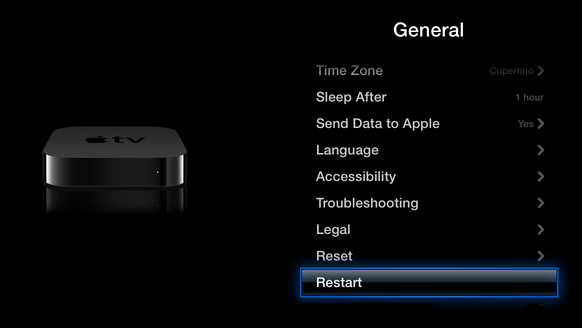
3. Forcer la fermeture de l'application Hulu
Si l'application Hulu ne fonctionne toujours pas, vous pouvez forcer la fermeture de l'application sur Apple TV. Voici comment faire cela;
- Étape 1: Allumez l’Apple TV si elle ne l’est pas déjà.
- Étape 2: Lorsque vous êtes sur l’écran d’accueil, double-cliquez sur le bouton TV de la télécommande.
- Étape 3: sur le Trackpad, balayez vers la droite pour trouver l'application Hulu.
- Étape 4. Faites glisser votre doigt pour forcer la fermeture de l'application. Appuyez sur le bouton de menu de la télécommande pour quitter le mode multitâche

4. Mettre à jour les applications sur Apple TV
Si vous ne l’avez pas encore fait, vous devez installer Apple TV pourmettre à jour automatiquement les applications. Parfois, l'application obsolète peut se comporter anormalement. Suivez ces étapes simples pour activer les mises à jour automatiques, suivez ces étapes simples.
Étape 1: Ouvrez l'application de configuration, puis sélectionnez "Applications" dans la liste des options.
Étape 2: Cliquez sur "Mettre à jour automatiquement les applications" pour désactiver la fonctionnalité.
Les applications seront automatiquement mises à jour en arrière-plan. Pour vérifier si l'application Hulu est mise à jour, accédez à la section Achat de l'App Store et cliquez sur "Mis à jour récemment".

5. Solution ultime: réparer Hulu ne fonctionnant pas sur Apple TV sans perte de données
Si toutes les solutions ci-dessus ne permettent pas de résoudre le problèmeproblème, il pourrait y avoir un bogue dans le firmware Apple TV qui le cause. Pour résoudre ce problème sans perte de données et rétablir le fonctionnement normal de votre Apple TV, vous devrez peut-être utiliser un outil tel que Tenorshare ReiBoot. Cet outil est conçu pour vous aider à éliminer tous les problèmes bloqués sur iOS, y compris une Apple TV qui ne fonctionnera pas normalement. Pour utiliser ReiBoot afin de résoudre l’application Hulu non disponible sur un problème Apple TV, suivez ces étapes simples.
Étape 1: Ouvrez ReiBoot sur votre ordinateur, puis connectez l’Apple TV à l’ordinateur à l’aide d’un câble USB.
Étape 2: Une fois que le programme a détecté le périphérique, cliquez sur "Corriger tout iOS bloqué", puis sur "Corriger maintenant".

Étape 3: Maintenant, cliquez sur "Télécharger" pour télécharger et installer le dernier firmware.
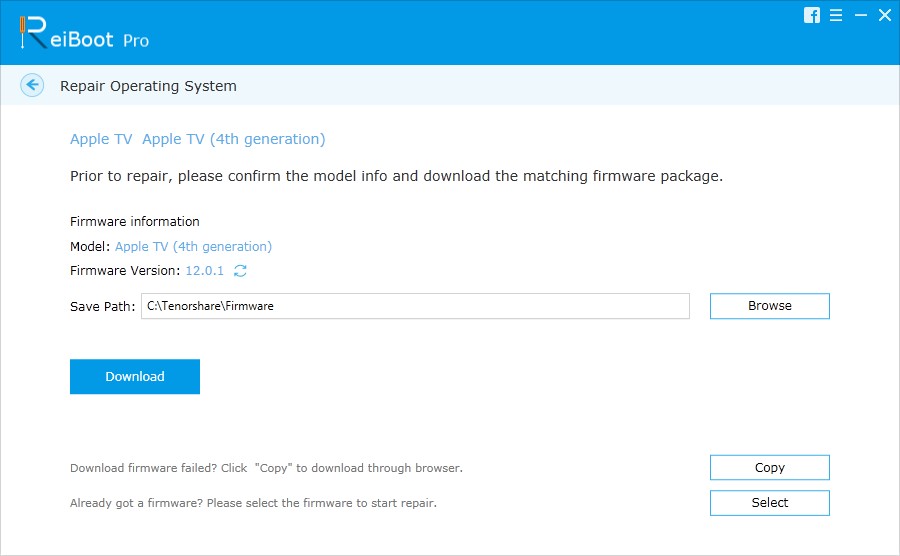
Étape 4: Une fois le micrologiciel installé, cliquez sur "Démarrer réparation" et le programme réparera l'Apple TV en quelques minutes.
Nous avons réalisé ici une vidéo sur la réparation de l’Apple TV avec ReiBoot.
Si Hulu ne fonctionne pas correctement sur Apple TV, vouscommencez par vérifier la connexion et si le Wi-Fi n’est pas le problème, assurez-vous que l’application Hulu fonctionne correctement. Si cela ne fonctionne pas, utilisez ReiBoot pour réparer le système iOS à l’aide de Tenorshare ReiBoot. Outre Apple TV, ce logiciel de réparation du système iOS vous permet également de réparer votre iPhone / iPad qui ne fonctionne pas comme si c'était gelé, votre iPhone ne s'allumerait pas, des problèmes de mise à jour de votre iPhone / iPad, etc.









